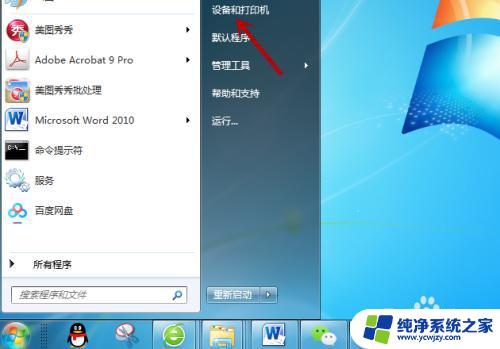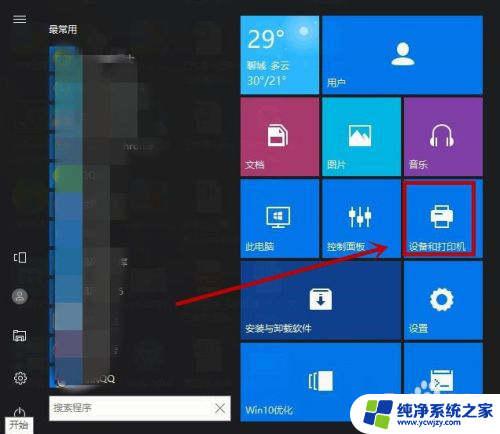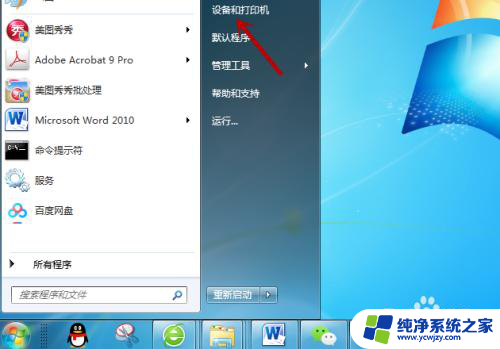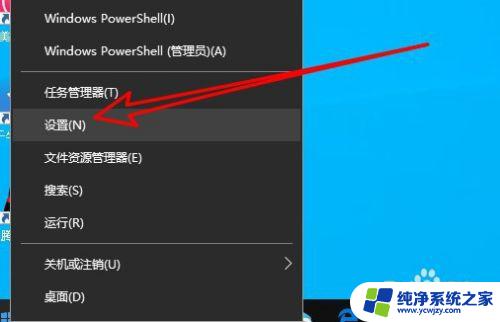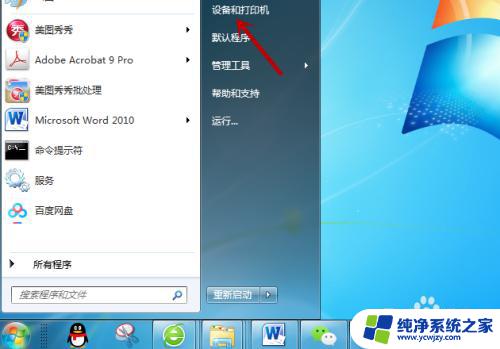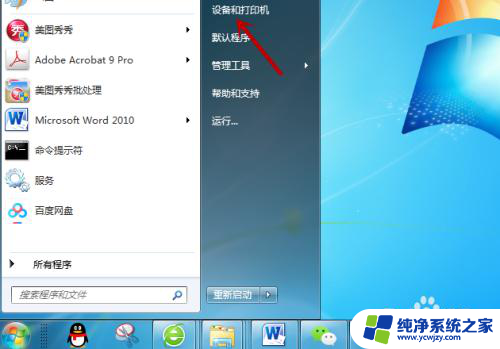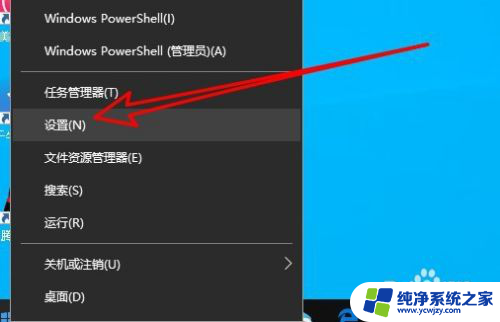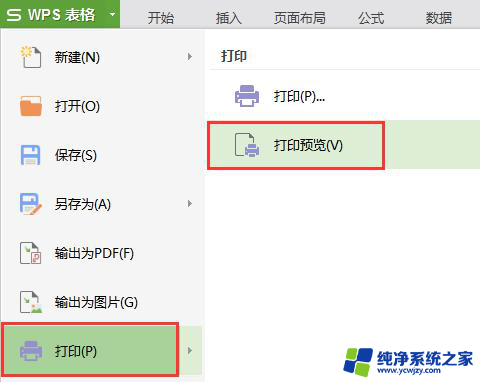新电脑无法打印图片 打印机只能打印文档不能打印图片怎么办
更新时间:2023-11-13 13:42:43作者:xiaoliu
新电脑无法打印图片,随着科技的不断发展,电脑和打印机已经成为我们日常工作生活中不可或缺的工具,有时候我们可能会遇到一些麻烦,比如新购买的电脑无法打印图片,或者打印机只能打印文档而不能打印图片。这给我们的工作和生活带来了一些困扰。在面对这种情况时,我们应该如何解决呢?本文将给大家介绍一些解决方法,帮助大家解决这个问题。
操作方法:
1.点击电脑左下角【开始】图标,打开【设备和打印机】。
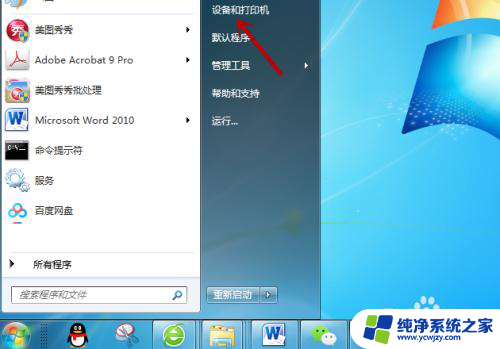
2.接着,找到不能打印图片的打印机机。鼠标右击。
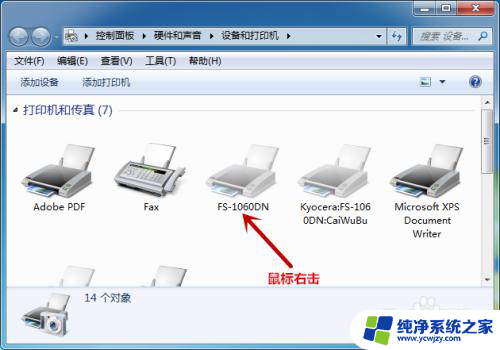
3.在快捷菜单,点击【打印机属性】选项。
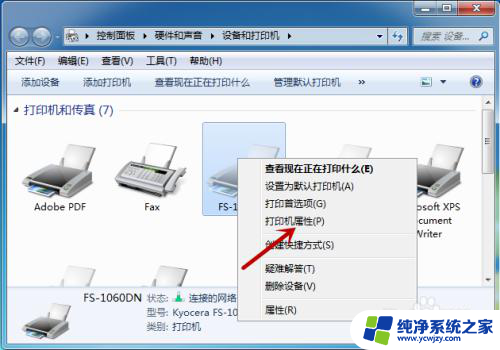
4.打开属性界面,点击【颜色管理】选项。
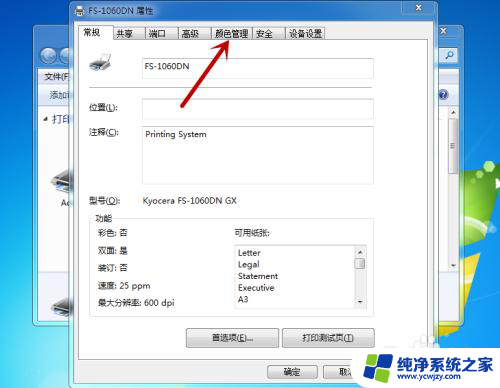
5.接着,继续点击【颜色管理】,如图所示。
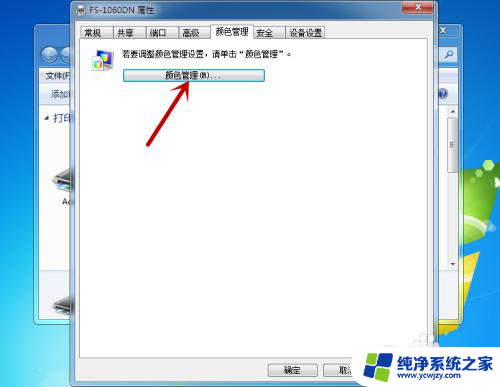
6.在颜色管理中,点击【高级】选项。
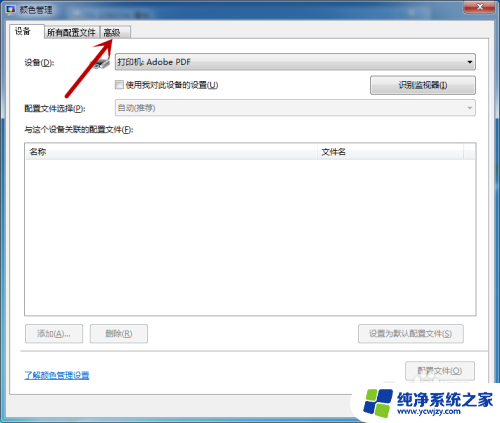
7.进入高级界面,把所有选项都设置为【系统默认】即可解决问题。
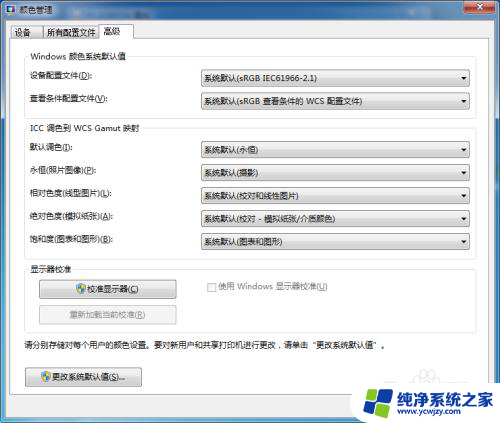
以上就是新电脑无法打印图片的全部内容,如果你也遇到了这个问题,可以尝试按照以上方法来解决,希望对大家有所帮助。